Социальная сеть «Одноклассники» (ОК) – это один из бесплатных развлекательных сайтов для поиска родственников и друзей. Здесь ищут армейских приятелей, однокурсников, одноклассников, коллег по работе. А также обмениваются фотками, переписываются, совершают видеозвонки.
Такие сайты называют социальными сетями. Наиболее известные русскоязычные соцсети – это ВК («ВКонтакте») и ОК. Наиболее популярной международной соцсетью является «Фейсбук».
Для использования социальной сети «Одноклассники» требуется регистрация. Это можно сделать бесплатно в течение нескольких минут. Сразу после этого пользователь получает личную страницу. Туда он может внести информацию о местах учебы: школе, колледже, университете. Эти данные помогут найти людей, которые учились в то же время и в том же месте. В социальной сети есть и другие бесплатные штуки: музыка, видео, игры, приколы, группы по интересам, картинки.
Как попасть на страницу
Вход в социальную сеть выполняется через любой браузер. Это может быть Yandex, Google Chrome, Opera, Internet Explorer, Mozilla Firefox или Safari. В его верхнюю строку вам нужно ввести адрес английскими буквами ok.ru. Затем нажмите на клавиатуре клавишу Enter. Сразу после этого вы попадете либо на главную страницу, либо в личный профиль..
Многие люди заходят в «Одноклассники» через поисковую систему «Яндекс» или «Гугл». Это неверно, потому что так вы можете случайно попасть на сайт мошенника.
Для того чтобы зайти на свою страницу с главной, нужно в форме ввода данных, которая находится в верхнем правом углу, ввести свои логин и пароль, а затем нажать кнопку «Войти».
Пароль и логин – это данные, которые вы указали при регистрации. Обычно логин совпадает с номером телефона, на который открыта анкета. А пароль представляет собой набор цифр и английских букв. При регистрации пользователь выбирает его самостоятельно. Если данные введены правильно, вы войдете на личную страницу в «Одноклассниках» и сможете пользоваться всеми возможностями социальной сети.
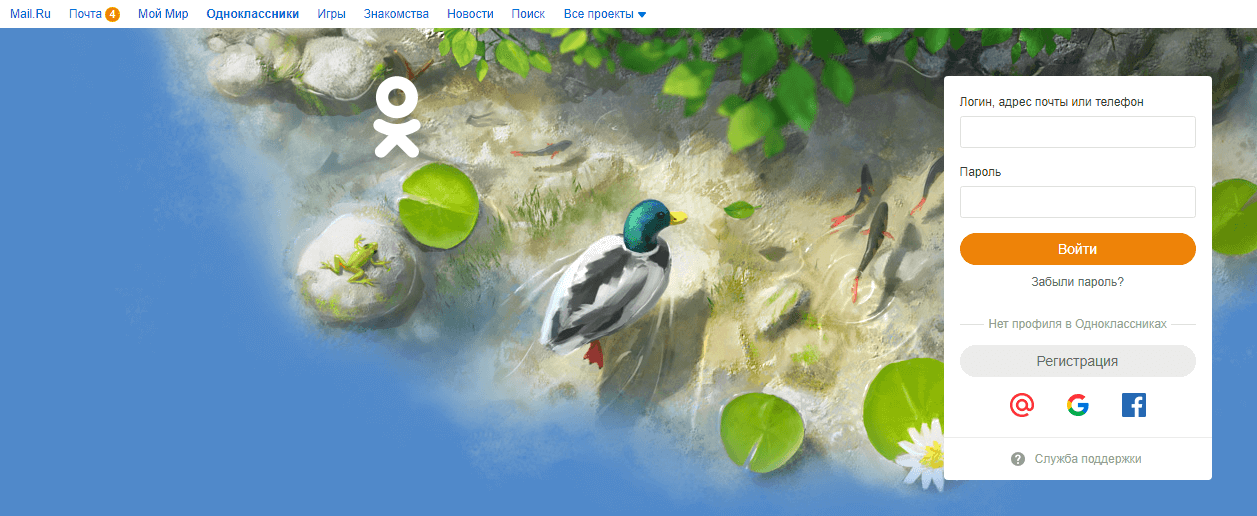
Если вы не можете зайти в профиль, сайт выдаст ошибку, что пароль и/или логин указан неправильно. Наиболее простое решение – восстановление пароля. Для этого нажмите на надпись «Забыли пароль?» и следуйте инструкции.
Вы можете зайти на свою страницу не только с помощью логина и пароля, но и через страницу в Facebook, почту Mail.ru или Google. Но это возможно только при ее регистрации на этот аккаунт. Т. е. если вы регистрировали страницу через «Гугл», то и войти в нее можно через «Гугл». А если она открывалась через пароль/логин, то зайти на нее можно только по паролю и логину.
Регистрация профиля
Вам нужно регистрировать новый аккаунт только в том случае, если у вас его еще нет. Если вы уже имеете профиль, но просто не можете в него войти, регистрироваться заново не надо. Так вы потеряете все переписки, загруженные фотографии, достижения в играх и прочие данные. Лучше попытайтесь восстановить имеющуюся анкету, обратившись в службу поддержки.
-
Чтобы зарегистрировать профиль, откройте сайт ok.ru и в окне справа нажмите на слово «Регистрация».
-
Введите номер мобильного телефона с кодом оператора и нажмите «Далее».
-
Вы получите СМС-сообщение на указанный телефон с кодом для авторизации. Введите его на сайте.
-
Придумайте пароль для авторизации. Он должен представлять собой сочетание (не менее шести) цифр и английских букв.
-
Запомните пароль и логин или запишите их в надежное место. Это ваши персональные данные, которые могут пригодиться при возникновении проблем со входом.
Краткий обзор сайта
Главное меню – это полоска оранжевого цвета, расположенная в верхней части ресурса. В компьютерной версии в нем находятся важные разделы:
-
«Сообщения» – здесь хранятся личные переписки;
-
«Обсуждения» – раздел для публичных переписок. Если, например, вы прокомментировали что-либо на странице друга, ваши сообщения и ответы на комментарий будут храниться тут;
-
«Оповещения» – раздел с уведомлениями с сайта. Например, когда кто-то пригласил вас в группу или отправил подарок;
-
«Друзья» – люди, добавленные в друзья;
-
«Гости» – люди, заходившие к вам на страницу;
-
«События» – репосты и лайки (положительная оценка заметок, фотографий) ваших записей;
-
«Музыка» – раздел для прослушивания музыки;
-
«Видео» – раздел для просмотра популярных видеороликов;
-
«Поиск» – специальная форма для поиска людей в соцсети.
Если на странице произошло новое событие, например вам прислали сообщение или кто-то добавил вас в друзья, кнопки отмечаются зеленым кружком. Вы всегда можете вернуться на личную страницу с помощью меню. Для этого нажмите на надпись «Одноклассники».

Дополнительное меню – это небольшая полоска белого цвета, которая находится над главным меню. С левой стороны такого меню расположены разделы Mail.ru – почта, главная страница Mail.ru, «Знакомства», «Мой мир» и прочие проекты «Мейла».
Справа расположены кнопки смены языка, помощи по сайту и выхода со своей страницы.
Заполнение профиля
Личная страница, или профиль, – это ваш личный кабинет, ваше место на сайте. В нем указывается информация о пользователе, в него загружаются фотографии. На личной странице хранятся все сообщения, подарки, игры и многое другое.
Заполнение профиля – ответственное и важное дело. Ведь по указанной вами информации вас смогут найти на сайте ваши друзья. Для того чтобы настроить профиль, выполните следующие действия:
Личная страница, или профиль, – это ваш личный кабинет, ваше место на сайте. В нем указывается информация о пользователе, в него загружаются фотографии. На личной странице хранятся все сообщения, подарки, игры и многое другое.
-
нажмите на ваши имя и фамилию;
-
щелкните по кнопке «Редактировать личные данные»;
-
нажмите еще раз на «Редактировать личные данные». Откроется окно с указанной основной информацией. Проверьте ее корректность и исправьте, если нашли ошибки. Если вы сменили фамилию, внесите ее в скобках;
-
нажмите на кнопку «Добавить место учебы». Откроется окно, в котором можно указать места учебы и работы. С помощью этого окошка добавьте данные, по которым хотите найти знакомых или быть найденным ими. Например, если вы учились в двух школах в различных городах, но хотите общаться только с теми, с кем учились во второй, не указывайте первую в заполняемой форме. Обратите внимание, что, когда вы выбираете место учебы, появляются еще поля. В них вы можете добавить год выпуска и период обучения. Это очень важно, поэтому постарайтесь не ошибиться. Нажмите кнопку «Присоединиться» – окно изменится. Вы увидите сообщение, что все сделано верно. Добавьте так же и другие места: работы, службы. Такое же окно появится после нажатия «Добавить воинскую часть» и «Добавить место работы». Бывает, что места учебы встречаются несколько раз в списке. Можете добавить по очереди каждое, тогда шансы найти знакомых будут выше. После добавления мест работы, учебы и службы нужно нажать в левой части анкеты на имя и фамилию. Так вы покинете режим редактирования и вернетесь на личную страницу.
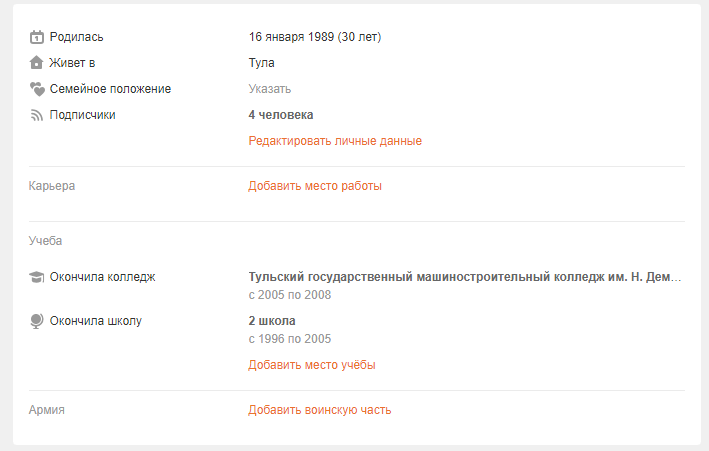
Добавление фото
Чтобы добавить фотографии, нажмите на блок «Добавить фото», расположенный с левой стороны на вашей странице. Обязательно добавляйте настоящие фотографии, чтобы люди не приняли вас за мошенника. После нажатия кнопки откроется окно для выбора фотографии. Щелкните в нем по папке на компьютере, где находится изображение. Например, если ваши фотографии хранятся на диске D, то щелкните в окне по иконке «Компьютер», а затем дважды по иконке локального диска D. Затем кликните по папке с фото два раза левой кнопкой мыши и выберите нужный файл. Чтобы вы сразу видели, какую фотографию выбираете, измените представление фотографий. Для этого нажмите один или несколько раз специальную кнопку справа в верху окна. Чтобы добавить фотографию, нажмите на нее дважды левой кнопкой мыши. После загрузки изображение добавляется в профиль. Как правило, оно сразу становится главным на странице. Чтобы его изменить, наведите курсор внутрь, а затем откройте пункт «Сменить фото». Управлять всеми снимками на странице позволяет специальный раздел «Фото». Через него можно обновлять изображения: удалять, загружать новые, создавать альбомы с фотографиями.
Поиск людей
По месту работы, учебы или службы. Если вам нужно найти людей, с которыми работали, учились или служили вместе, вы можете сделать это через свой профиль.
-
Кликните по своему имени/фамилии.
-
Вверху страницы будут вузы, школы и другие места, которые вы указали, заполняя профиль. Выберите нужное.
-
Прогрузится страница с анкетами людей, указавших эти же данные. Осталось только найти знакомых и отправить заявку на добавление их в друзья.
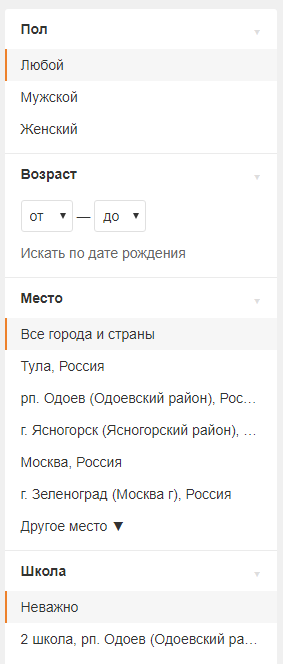
По фамилии и имени. В «Одноклассниках» вы можете найти человека по разным критериям: имени/фамилии, возрасту, городу/стране, школе, вузу и прочим данным. Это означает, что на ресурсе можно найти кого угодно, а не только людей, с которыми вы учились.
-
В своем профиле под главной фотографией нажмите на надпись «Найти друзей».
-
После этого в открытой форме для поиска пользователей сайта напечатайте вверху имя и фамилию, а справа укажите данные, известные о человеке./p>
Вам будет намного проще найти человека, если вы, например, знаете его возраст.
Добавление в друзья
В соцсетях есть функция «Друзья». С ее помощью анкеты разных людей связываются друг с другом, чтобы вы всегда были в курсе событий в жизни ваших знакомых, которыми они захотели поделиться с другими людьми. После добавления в друзья вы сможете просматривать новые фотографии, оценки, заметки. Эта информация будет отображаться у вас в ленте – в журнале.
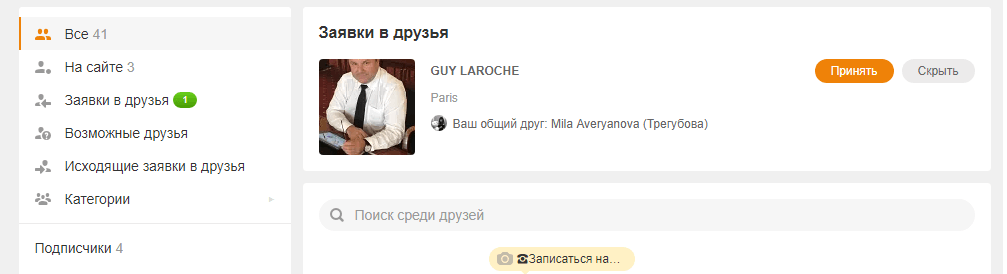
Для того чтобы добавить кого-либо в друзья, нажмите кнопку «Добавить в друзья» под главным снимком в профиле. Пользователю отправится запрос на добавление. Если человек принимает заявку, то вы появляетесь у него в разделе «Друзья». Также он автоматически появляется и у вас. Просмотреть профили добавленных друзей вы можете в специальной части анкеты. С помощью этого списка можно отправлять сообщения или звонить. Для этого достаточно навести курсор на фото пользователя. В этом же разделе вы можете указать, кем является вам этот человек: другом, родственником или коллегой.
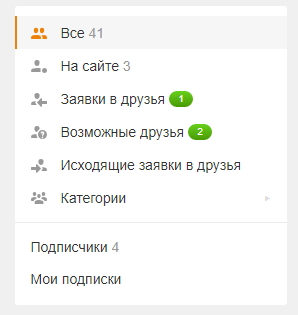
Переписка
Вы можете написать практически всем пользователям сайта. Нельзя отправить сообщение только тем, кто сам ограничил данную функцию.
Для того чтобы начать переписку, нажмите кнопку «Написать сообщение», которая расположена под главным фото на странице пользователя.
Откроется окно, внизу которого находится полоса для ввода сообщения. Вот туда нужно написать текст. Чтобы его отправить, нажмите кнопку оранжевого цвета с изображением стрелки.
Сообщение будет опубликовано внутри окна, а адресат получит уведомление. Но это не значит, что он сразу увидит его и пришлет вам ответ. Ведь в данный момент человек может быть занят или не находиться на сайте.
Поэтому после того, как вы отправили сообщение, можете закрыть окошко. Когда вам придет ответ, вы об этом узнаете. На верхней полосе оранжевого цвета около кнопки «Сообщения» вы увидите специальную отметку. Также сайт отправит оповещение и другими способами.
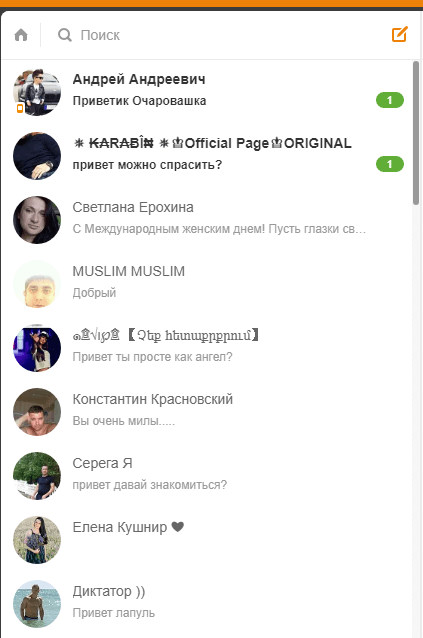
Вы можете открыть переписку в любой момент, нажав кнопку «Сообщения». Там вы ее сможете и продолжить.
Мобильная версия
Соцсеть «Одноклассники» доступна не только через ПК, но и через ваш смартфон. Для этого существует специальная мобильная версия. Ее адрес – m.ok.ru.
В нее легко зайти. Для этого нужно открыть браузер, в котором вы обычно смотрите сайты, напечатать вверху адрес m.ok.ru и перейти на сайт.
Далее нужно ввести свои данные для авторизации в социальной сети – логин и пароль. Если введете их корректно, откроется ваш профиль. Он выглядит не совсем так, как на компьютере. Но это именно ваша страница, просто немного упрощенная для более удобного использования на небольшом экране.
Приложение для смартфона
Также для быстрого доступа к социальной сети вы можете установить приложение. После установки программы на экране появится специальный значок, нажатие на который открывает «Одноклассники». Правда, оно нравится не всем, т. к. часть функций отсутствует. Но оно позволяет быть онлайн практически все время и оперативно отвечать на полученные сообщения.
Как удалить профиль
Вы можете навсегда удалить личную страницу, выполнив следующие действия:
-
откройте Лицензионное соглашение;
-
перейдите в самый низ и нажмите ссылку «Отказаться от услуг»;
-
укажите причину, по которой вы захотели удалить профиль;
-
введите ваш пароль и нажмите «Удалить».
После выполненных действий откроется главная страница ресурса. Это значит, что профиль уже удален. Но из системы он окончательно исчезнет через 90 дней.
FAQ
Увидит ли другой человек, что я заходил к нему на страницу?
Да, увидит. На ресурсе есть раздел «Гости». В нем отображаются все посетители вашей страницы. Не попасть в список позволяет платная функция «Невидимка».
Точно ли социальная сеть бесплатна? Могут ли у меня случайно списаться деньги за пользование?
«Одноклассники» – бесплатная социальная сеть. За пользование базовыми функциями платить не нужно. Но на ресурсе существуют и платные возможности: стикеры, подарки, оценки 5+, статус VIP и другие. Также вы можете совершать покупки в играх – получать необходимые ресурсы или проходить за деньги сложные уровни. Для этого на сайте существует внутренняя валюта – ОКи. Они приобретаются за настоящие деньги по курсу 1 OK = 1 рубль.
Как сделать ярлык на рабочем столе для быстрого доступа к «Одноклассникам»?
Чтобы на экране появился значок, кликнув на который, вы сразу же зайдете в соцсеть, нужно сделать следующее:
-
щелкнуть на рабочем столе правой кнопкой мыши;
-
из списка выбрать «Создать» – «Ярлык»;
-
напечатать в окошке на английском языке без пробелов www.ok.ru и нажать кнопку «Далее»;
-
ввести название для ярлыка и нажать «Готово».
Затем на экране вы увидите новый ярлык для быстрого входа в соцсеть.
Можно ли открыть мою страницу на чужом ПК?
Да. Для этого также нужно зайти на сайт ok.ru и авторизоваться.
Если, перейдя на сайт, вы открыли чужую страницу, выйдите из нее. Для этого надо нажать на маленькое фото в правом углу и выбрать «Войти в другой профиль». Далее в окошке надо нажать «Добавить профиль» и ввести свои логин и пароль.
Как выйти из своего профиля на компьютере?
Чтобы закрыть страницу на конкретном компьютере, надо выйти из профиля. Нажмите в правом верхнем углу на маленькую иконку с вашей фотографией, а затем на кнопку «Выйти».
После этих действий ваша страница не будет открываться автоматически на этом компьютере, но останется в соцсети.
Похожие темы:
нет
Синонимы:
нет
Все термины на букву «О»
Все термины в глоссарии


